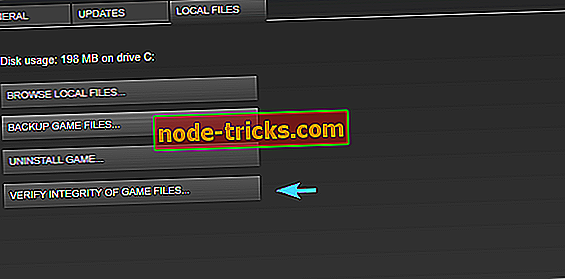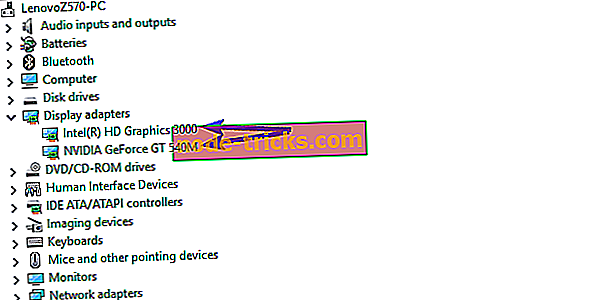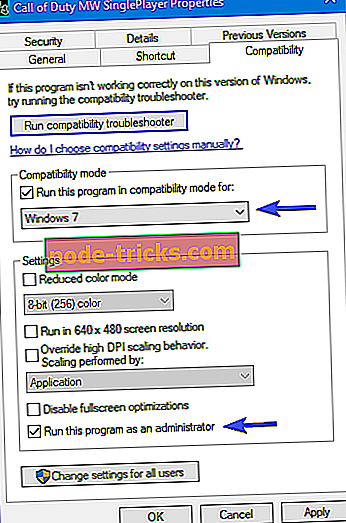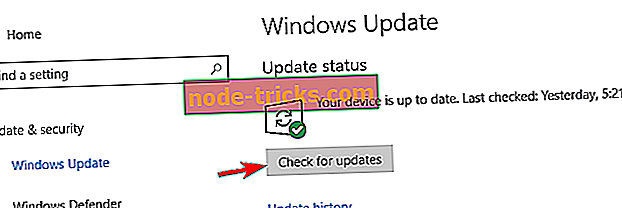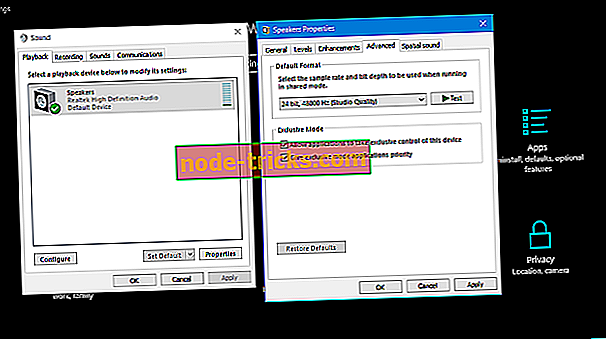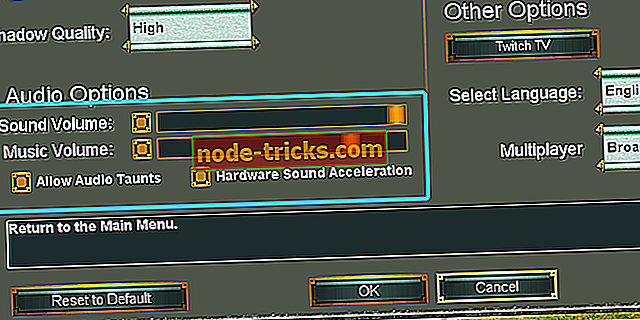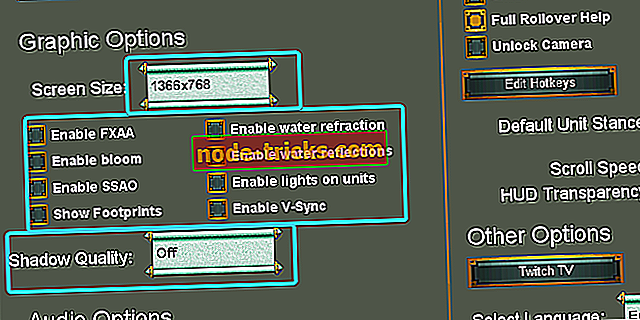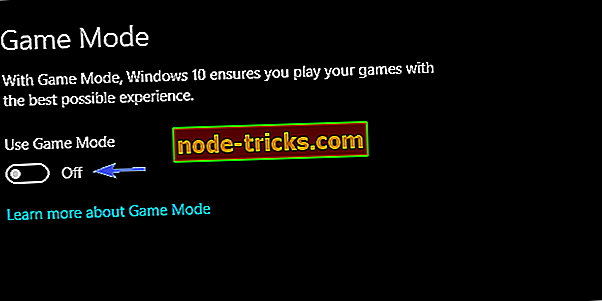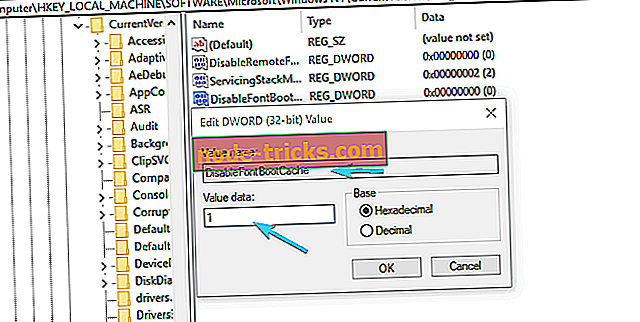Kako popraviti Age of Mythology Prošireno izdanje bugova na Windows 10
Age of Mythology Prošireno izdanje je obnovljeno i poboljšano izdanje popularnog RTS classic-a, koje korisnicima sustava Windows 10 omogućuje da uživaju iu ovom nevjerojatnom naslovu. Unatoč tome, izdanje igre je prilično dobro optimizirano, ali ne potpuno bez problema. Korisnici su izvijestili o raznim greškama i greškama na Steamovom službenom forumu, s posebnim naglaskom na nekoliko ponavljajućih, ali važnih problema. U tu svrhu, proveli smo opsežno istraživanje kako bismo vam pružili rješenja za sve najčešće poznate probleme proširenog izdanja Age of Mythology na Windows 10.
Kako popraviti Age of Mythology Prošireno izdanje zajedničkih problema i bugova na Windows 10
Igra se ne pokreće / ruši
- Ponovo pokrenite Steam. To je bitno, ali ipak korisno zaobilazno rješenje koje dolazi u ruci kada igra ne uspije.
- Zatvorite igru i ubijte njezin proces u upravitelju zadataka.
- Zatvorite Paru i prekinite postupak.
- Pokrenite stolni klijent Steam i potražite promjene.
- Provjerite integritet igre. Mnoge pogreške uzrokovane su korupcijom ili nepotpunim instalacijskim datotekama. Provjerite ih sa Steamom i popravite oštećene datoteke.
- Otvorite paru .
- Odaberite Knjižnica .
- Desnom tipkom miša kliknite Age of Mythology Extended Edition i otvorite Properties .
- Odaberite karticu Lokalne datoteke .
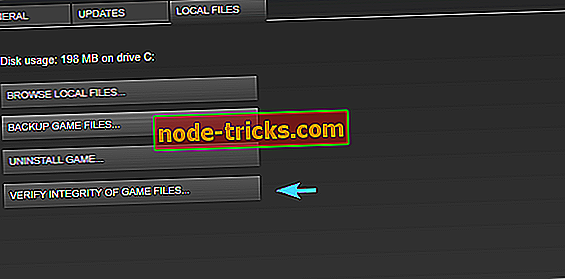
- Kliknite na gumb " Potvrdi cjelovitost datoteka igre " .
- Započnite igru u prozoru. Neki su korisnici uspjeli riješiti problem pokretanjem igre u prozoru i prebacivanjem na cijeli zaslon u postavkama unutar igre.
- Zatvorite igru.
- Idite na C: Program Files (x86) SteamsteamappscommonAge of MythologyUsers
- Otvorite svoj profil (datoteku s nastavkom .prf) s Notepadom.
- Potražite 0 i promijenite 0 s 1 ( 1 ).
- Potvrdite promjene i ponovno pokrenite igru.
- Provjerite upravljačke programe GPU-a. Nedostatak odgovarajućih grafičkih upravljačkih programa može uzrokovati vrećicu problema. Svakako ih provjerite i preuzmite s službene stranice OEM-a.
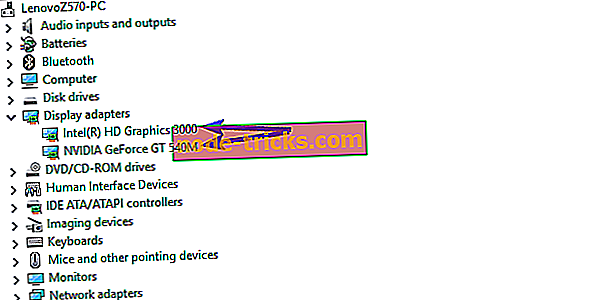
- Ažuriranje sustava Windows. Provjerite je li vaš Windows 10 ažuriran. Morat ćete nabaviti određena kumulativna ažuriranja da biste instalirali datoteke vezane uz igru.
- Deinstaliraj modove. Modovi mogu izazvati mnogo problema. Pobrinite se da ih uklonite jednu po jednu kako biste saznali koja od njih sprječava početak igre.
- Instalirajte DirectX i redistributable. Provjerite jeste li instalirali najnoviju verziju programa DirectX i Visual Studio C ++. Za potonje, možda će vam trebati i x64 i x86 verzije.
- Pokrenite igru u načinu kompatibilnosti kao administrator.
- Desnom tipkom miša kliknite prečac za Edition Edition Mythology Extended Edition i otvorite Properties.
- Odaberite karticu Kompatibilnost.
- Promijenite način kompatibilnosti na sustav Windows 7 i odaberite Pokreni program kao administrator .
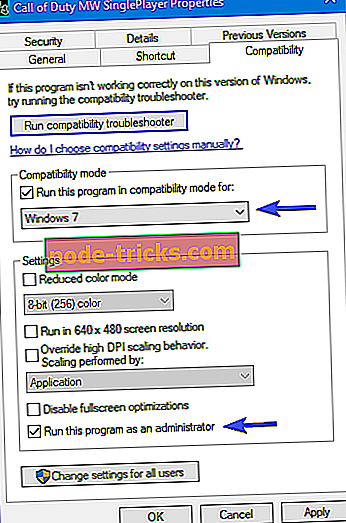
- Potvrdite promjene i pokrenite igru.
- Ponovno instalirajte igru. Ponovna instalacija je posljednje utočište.
Korisnici ne mogu igrati online / ažurirati igru
- Provjerite vezu. Prvo, morat ćemo se pobrinuti da internetska veza bude pokrenuta. Ako to nije slučaj, svakako:
- Prebacite se na LAN vezu.
- Ponovno pokrenite modem ili usmjerivač.
- Onemogućite vatrozid usmjerivača i privremeni antivirusni program treće strane.
- Ažurirajte firmver usmjerivača.
- Provjerite predmemoriju igre. Već smo objasnili ovaj korak gore, i to je također izvedivo za probleme povezane s povezivanjem.
- Instalirajte Microsoft Visual C ++ 2015. Microsoft Visual C ++ 2015 je važan dio slagalice. Instalirajte sva ažuriranja za Windows, a zatim preuzmite Microsoft Visual slijedeći ovaj link.
- Koristite Voobly za igranje online. Ova web-lokacija treće strane nudi multiplayer za više igrača, što može biti sjajno za neke igrače koji žele igrati online.
- Ponovno instalirajte igru. Ponovna instalacija može potrajati neko vrijeme, ali uvijek se savjetuje kada ne postoji ništa drugo.
Zvuk igre nedostaje
- Ažurirajte zvučnu karticu. Kao i kod upravljačkih programa za GPU. Provjerite jesu li instalirani odgovarajući upravljački programi za zvuk.
- Desnom tipkom miša kliknite Start i iz izbornika Power Users otvorite Device Manager (Upravitelj uređaja) .
- Dođite do kontrolera zvuka, videozapisa i igara i proširite ga.
- Desnom tipkom miša kliknite glavni uređaj za zvuk i odaberite " Ažuriraj upravljački program ".
- Ažuriranje sustava Windows. Određeni korisnici riješili su zvučne probleme u Age of Mythology Extended Edition ažuriranjem sustava.
- Pritisnite tipku Windows + I da biste otvorili Postavke .
- Odaberite Ažuriraj i sigurnost .
- Kliknite gumb Provjeri ima li ažuriranja .
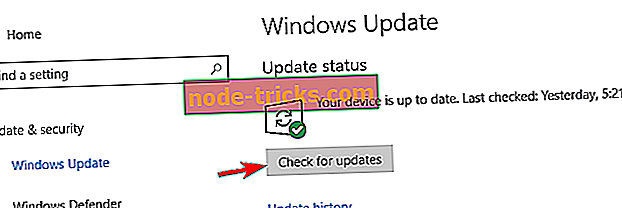
- Onemogući modove. Modovi trećih strana su sjajni, nemojte nas krivo shvatiti. Neki od njih samo utječu na igru na loš način, uključujući i zvuk u igri.
- Onemogućite surround zvuk. Drugi korisnici vratili su normalan zvuk u igri tako da su onemogućili Dolby Surround zvuk i prebacili se na Stereo.
- Provjerite zadani uređaj za reprodukciju. Provjerite je li vaš primarni uređaj za reprodukciju pokrenut i radi.
- Desnom tipkom miša kliknite ikonu Zvuk u području obavijesti i otvorite uređaje za reprodukciju .
- Desnom tipkom miša kliknite željeni uređaj za reprodukciju i postavite ga kao zadani .
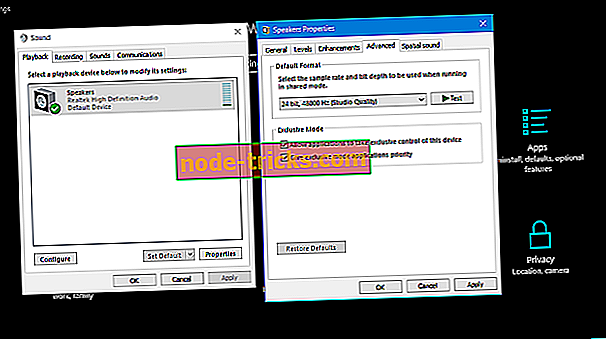
- Potražite promjene.
- Provjerite postavke zvuka u igri. Potvrdite da je sve ispravno postavljeno unutar postavki zvuka unutar igre.
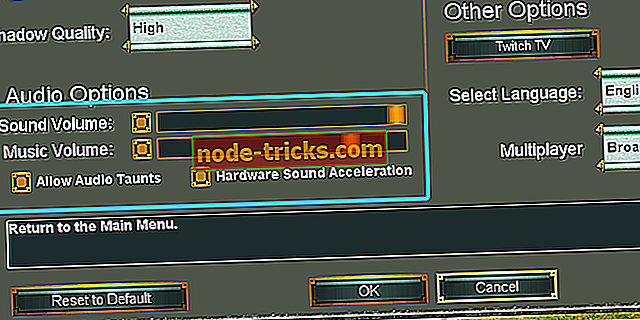
Niski FPS
- Smanjite postavke. Iako je ova igra remastered, to ne zahtijeva bilo koji protežu od mašte. Međutim, ako ste zapeli s prilično starim računalom, uzmite u obzir sljedeće korake:
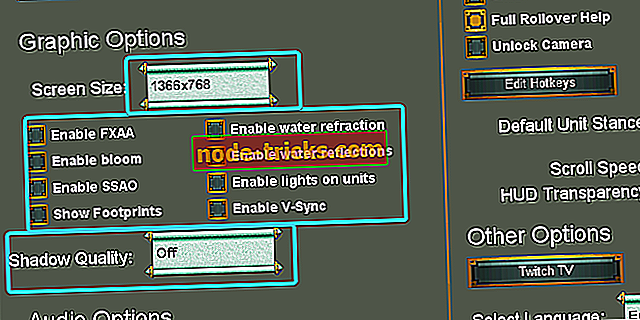
- Onemogućite sva grafička poboljšanja.
- Donja veličina zaslona
- Postavite kvalitetu sjena na Isključeno.
- Ponovno pokrenite igru. Svježi početak je uvijek dobar. Mnogi problemi u igri mogu se riješiti na ovaj način.
- Onemogući pozadinske procese. Neki pozadinski procesi mogu utjecati na performanse računala i utjecati na starost mitologije. Pobrinite se da spriječite rad programa u pozadini.
- Onemogući Igrači mod. Čini se da značajka Game Mode ne daje rezultate za koje smo se nadali.
- Pritisnite tipku Windows + I da biste pozvali aplikaciju Postavke .
- Otvoreno igranje .
- Na lijevom oknu odaberite Način igre .
- Isključite Toggle Game Mode.
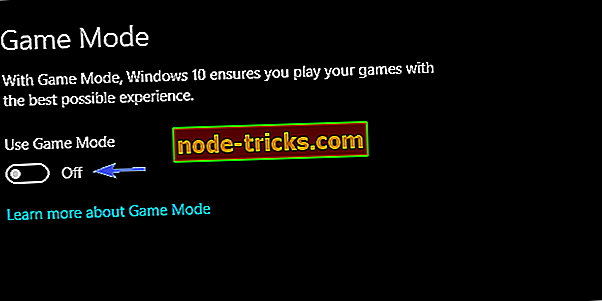
DLC Priča o zmajevima
- Onemogući modove. Još jedan očiti korak. Stariji modovi možda neće imati kompatibilnost s nedavno uvedenim DLC-om i obrnuto. Onemogućite jedan mod u isto vrijeme dok ne potvrdite problem. Na taj način možete zadržati druge modove.
- Instalirajte redistributable. S najnovijim DLC paketima, morate ažurirati i DirectX i redistributable. Preuzmite Virtualni Studio C + i DirectX kako biste riješili DLC problem pri ruci. Obratite posebnu pozornost na arhitekturu (64-bitni ili 32-bitni).
- Potvrdite cjelovitost datoteka igre s uređajem Steam. Da biste to učinili, slijedite gore navedene korake.
- Ponovno instalirajte DLC. Konačno, trebali biste ponovno instalirati DLC ako nijedan od prethodnih koraka nije riješio problem.
Kako biste poboljšali performanse igre i dobili osloboditi od usporavanja, zaostajanja, niskog FPS-a i drugih dosadnih problema, preporučujemo preuzimanje GameFire (besplatno).
Tekst se ne prikazuje na glavnom izborniku u igri
- Izvršite podešavanje registra. To je malo rizična procedura, stoga provjerite jeste li izradili sigurnosnu kopiju vašeg registra i pažljivo pratite korake u nastavku:
- Najprije upišite Font u traku za pretraživanje i otvorite Fonts.
- Izbrišite GiovanniITCTT ako je tamo.
- Drugo, morat ćete preuzeti GiovanniITCTT i ponovno ga instalirati. Ovaj font možete preuzeti s ove web stranice .
- Zatim u traci pretraživanja sustava Windows upišite regedit, desnom tipkom miša kliknite Uređivač registra i pokrenite ga kao administrator.
- Slijedite ovaj put:
- RačunaloHKEY_LOCAL_MACHINESOFTWAREMicrosoftWindows NTCurrentVersionGRE_Initialize
- Desnom tipkom miša kliknite na desni dio i stvorite novi unos za DWORD (32-bitni) registar.
- Imenujte ga DisableFontBootCache i postavite vrijednost na 1 .
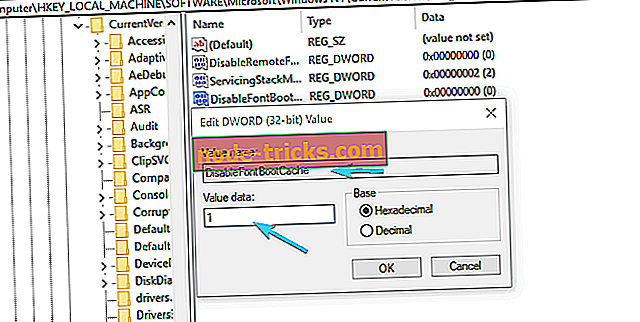
- Ponovno pokrenite računalo i potražite promjene.
- Provjerite integritet igre. Iz raznih razloga instalacijske datoteke imaju tendenciju da budu oštećene ili nepotpune. Pokrenite alat Steam i provjerite integritet igre.
- Ponovna instalacija sustava Windows 10. Neki korisnici su uspjeli riješiti problem s fontovima unutar igre tako da su u potpunosti ponovno instalirali sustav Windows 10. Ako ste spremni za tako daleko, provjerite u ovom članku detaljno objašnjenje o ponovnom instaliranju sustava Windows 10. \ t
Time možemo konačno zaključiti ovaj popis. Ako imate dodatnih problema ili alternativnih rješenja, slobodno nam to recite u odjeljku za komentare u nastavku.